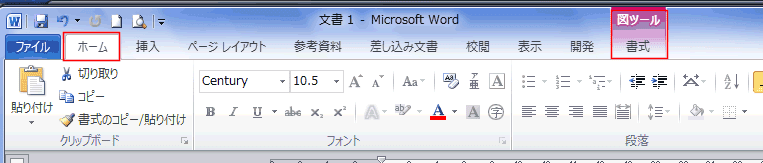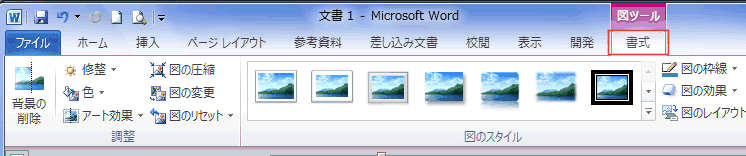Wordの場合書式関連の操作が多くなるので[ホーム]タブを使う機会が多いと思いますが、タブをクリックするのが面倒・・・です。
- [Alt]キーを押すとアクセスキーが表示されますので、[ホーム]タブの場合はつづいて[H]キーを押せば切り替えることができます。
これらのキーを覚えておれば、[Alt]+[H]で[ホーム]タブに切り替えることができます。- [ホーム]タブを表示したかったのに間違って[Alt]+[P]として[ページレイアウトタブが表示された・・・という時は?
一旦、[Alt]キーで元に戻し、[Alt]+[H]とやり直します。

- [ホーム]タブを表示したかったのに間違って[Alt]+[P]として[ページレイアウトタブが表示された・・・という時は?
- [Alt]キーを押した後に[←]キー、[→]キーでタブを切り替えることもできます。
同時に押すのではありませんのでご注意ください。
- [ホーム]タブの位置までマウスを動かすのが面倒・・・という場合、リボンの部分でマウスのホイールを上下に動かせば表示タブが変わります。
- フォントグループや段落グループの位置付近でマウスのホイールを動かせば移動が少なくて済みます。
- ↓の状態でマウスのホイールを上に動かすと・・・・
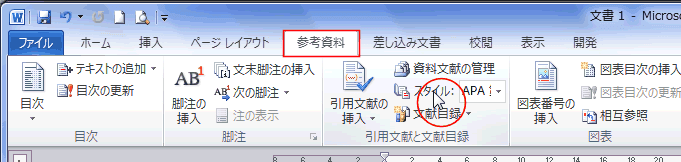
- [ホーム]タブに表示が変わります。

- ↓の状態でマウスのホイールを上に動かすと・・・・